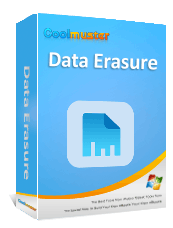Безопасно ли продавать использованные жёсткие диски? Что нужно знать перед продажей

При продаже старых компьютеров, которые больше не нужны, или при обновлении устройств многие сталкиваются с вопросом: можно ли безопасно продавать старые жёсткие диски? Особенно это касается механических жёстких дисков (HDD) и твердотельных накопителей (SSD), которые часто содержат личные данные, такие как фотографии, видео, рабочие файлы, информацию об учётных записях и даже историю просмотров. При неправильном обращении эти данные могут быть восстановлены третьими лицами, что приведёт к серьёзным нарушениям конфиденциальности. Итак, безопасно ли продавать подержанные жёсткие диски? Действительно ли подержанные жёсткие диски безопасны?
Чтобы помочь вам безопасно продать использованные жесткие диски, это руководство проанализирует потенциальные риски, предоставит надежные методы удаления данных и поделится практическими советами по продажам.
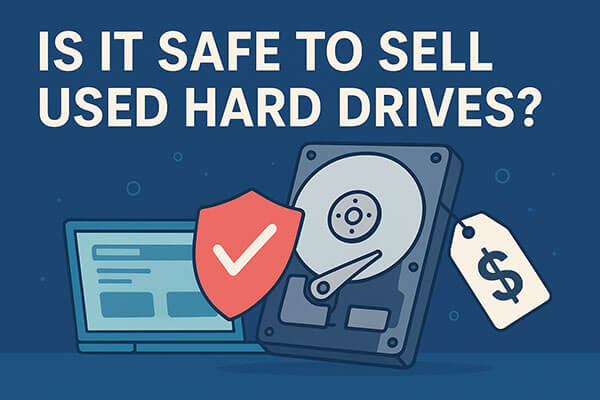
Продажа подержанных жёстких дисков без тщательной очистки данных представляет риск. Стандартное удаление или форматирование файлов просто помечает данные как «перезаписываемые», но на самом деле некоторые данные всё равно можно легко восстановить с помощью инструментов восстановления.
Потенциальные риски включают в себя:
Поэтому перед продажей подержанного жёсткого диска крайне важно полностью удалить с него данные. Далее мы подробно рассмотрим несколько методов очистки данных и обсудим их уровни безопасности.
Что следует сделать перед утилизацией жёсткого диска? Прежде чем приступать к каким-либо действиям, обязательно создайте полную резервную копию данных, которые хотите сохранить. После начала процесса удаления его невозможно будет отменить.
Суть полного стирания данных с жёсткого диска заключается в том, чтобы сделать данные невосстановимыми, чтобы их нельзя было восстановить никакими программами. Ниже представлены три распространённых и эффективных метода.
Из всех методов, использование профессиональных инструментов для удаления данных является самым безопасным и эффективным. Coolmuster Data Erasure — один из таких инструментов. Он использует методы многократной перезаписи для полного удаления данных с жёсткого диска, гарантируя, что даже профессиональное ПО для восстановления не сможет их восстановить. Если вы продаёте жёсткий диск и беспокоитесь об утечке конфиденциальной информации, настоятельно рекомендуем использовать этот инструмент. Механизм стирания гораздо надёжнее встроенной функции форматирования, что делает его самым надёжным методом полного уничтожения данных.
Основные возможности Coolmuster Data Erasure:
Как безопасно стереть данные с использованных жёстких дисков с помощью Coolmuster Data Erasure? Вот шаги:
01. Загрузите и запустите инструмент на компьютере Windows . В главном интерфейсе выберите режим «Очистка диска», а затем выберите нужный уровень очистки — «Быстрое стирание» или «Глубокое стирание», чтобы продолжить.

02 Затем выберите жесткий диск, который вы хотите очистить, и нажмите кнопку «Стереть сейчас», чтобы начать процесс.

03. При появлении запроса подтвердите свой выбор. Обязательно создайте резервную копию всех важных данных, так как это приведет к удалению всех данных на выбранном диске.

Видеоурок:
Функция «Вернуть компьютер в исходное состояние» в Windows также позволяет частично стереть содержимое жёсткого диска. Хотя встроенная функция стирания данных в Windows не столь тщательна, как профессиональные инструменты, она остаётся удобным, бесплатным и относительно безопасным методом для обычных домашних пользователей.
Вот как очистить жесткий диск отправленного устройства в Windows :
Шаг 1. Откройте «Параметры» на компьютере и нажмите «Обновление и безопасность». Затем перейдите в раздел «Система» и выберите «Восстановление».
Шаг 2. Нажмите кнопку «Вернуть компьютер в исходное состояние», затем выберите «Удалить всё». Это безвозвратно удалит все данные и файлы с вашего компьютера, включая удаление Windows . Вы сможете позже переустановить Windows , загрузив её заново.

Шаг 3. Нажмите «Загрузить из облака», чтобы установить новую версию Windows на вашу систему.
Шаг 4. Выберите «Изменить параметры», затем включите «Загрузить Windows » и нажмите «Подтвердить».
Шаг 5. Нажмите «Далее», и ваш компьютер начнет процесс сброса настроек.
Многие производители жестких дисков предлагают официальные инструменты для выполнения безопасного стирания (Secure Erase), такие как:
* Samsung Magician
* Western Digital Dashboard
* Seagate DiscWizard
* Набор инструментов Intel SSD
* SeaTools
* Руководитель отдела хранения
Эти инструменты обычно основаны на стирании на уровне прошивки и совместимы как с SSD, так и с HDD.
Если вы хотите исключить какой-либо риск или накопитель неисправен, наиболее надежным методом будет его физическое уничтожение.
Когда следует уничтожать вместо продажи:
* Диск содержит высококонфиденциальные данные (например, медицинскую, финансовую или юридическую информацию)
* Привод больше не функционирует
* Вам не нужна стоимость перепродажи
Как уничтожить жесткий диск:
* Просверлите отверстия в пластинах.
* Ударьте молотком по приводу, пока его компоненты не разобьются.
* Используйте промышленные шредеры, чтобы полностью уничтожить диск.
* Размагничивание накопителя (удаляет магнитное поле, хотя и неэффективно для твердотельных накопителей)
Всегда используйте средства индивидуальной защиты и обеспечивайте правильную утилизацию оборудования, следуя рекомендациям по переработке электронных отходов.
После надлежащего удаления всех данных с вашего диска вы можете безопасно продать его через надежные онлайн-платформы:
eBay: большая аудитория, аукцион или варианты с фиксированной ценой
Торговая площадка Craigslist/Facebook: локальные продажи, доставка не требуется
Amazon (рынок б/у): поддерживается в определенных категориях
Swappa: специализируется на технологическом оборудовании
Советы по безопасной продаже:
Итак, безопасно ли продавать подержанный жёсткий диск? Да, при условии надёжного удаления данных перед продажей. Если следовать методам безопасного удаления данных, описанным в этой статье, продажа старого жёсткого диска может быть как безопасной, так и выгодной, а также позволит сократить расходы и уменьшить количество электронных отходов. Среди всех методов Coolmuster Data Erasure является наиболее рекомендуемым решением благодаря профессиональному уровню уничтожения данных, удобному интерфейсу и функции «невосстановимости многократной перезаписи».
Однако если вы не уверены, что ваши данные действительно невозможно восстановить, лучше физически уничтожить диск, чем рисковать!
Статьи по теме:
Как сделать данные на SSD невосстановимыми? — 3 эффективных метода
Сброс настроек внешнего жесткого диска Toshiba: пошаговое руководство для начинающих
Как восстановить заводские настройки компьютера Windows 10/11: полное руководство (2025)
Пошаговое руководство: как очистить заблокированный жесткий диск в Windows